您是否正在寻找一种方法,尤其是一种免费的方法 减小 PDF 文档的大小 在不降低 Mac 质量的情况下?
PDF, 便携式文件格式, 使共享文本和图形变得如此容易。 它是可以跨平台支持的最普遍的文件格式之一。 但与其他文档相比,PDF 文件的文件体积通常要大得多,难以方便地共享。 所以,非常有必要 压缩PDF 和 在Mac上缩小PDF大小.
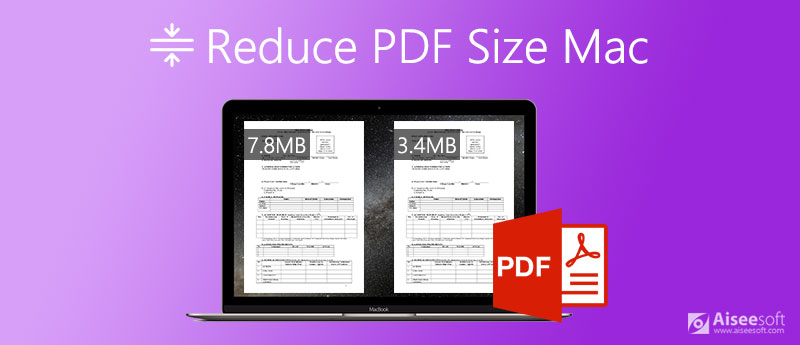
为了减小 PDF 的文件大小并使其更易于使用,这篇文章想向您介绍 3 个适用于 Mac 的免费 PDF 压缩器. 您可以选择您喜欢的工具在 Mac 上将大型 PDF 压缩为更小的文件。
如何在 Mac 上缩小 PDF 文件? 这里强烈推荐流行的在线PDF文件压缩软件, 免费在线PDF压缩器 为你。 它是一款 100% 免费的 PDF 压缩器,可在 Mac 和 Windows PC 上减少 PDF 文档的大小。 此 Mac PDF 压缩器无需安装。 您可以直接访问其站点并开始压缩 PDF。

没有 PDF 文件大小、PDF 页面、压缩次数或其他限制。 您可以自由添加任何 PDF 文档并减小其文件大小。


的更多详细信息 压缩PDF文件大小 在这里。
要在 Mac 上压缩 PDF,您可以依靠预览应用程序。 它允许您查看 PDF 文档并将其导出为较小的文件大小。 您首先应该知道的一件事是,在预览中压缩 PDF 可能会降低一些质量。
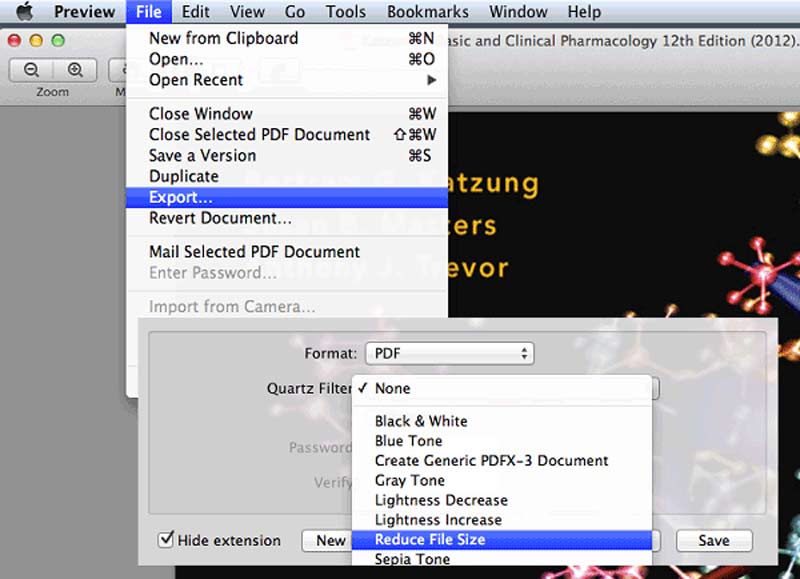
这部分想向您介绍另一种流行的在线PDF压缩器, Smallpdf. 它与 Mac 和 Windows PC 上的许多常用网络浏览器兼容,包括 Safari、Chrome、IE、Yahoo、Firefox 等。 此 PDF 压缩器允许您将 PDF 大小调整为 144 dpi,以便通过网络和电子邮件更好地上传或共享。
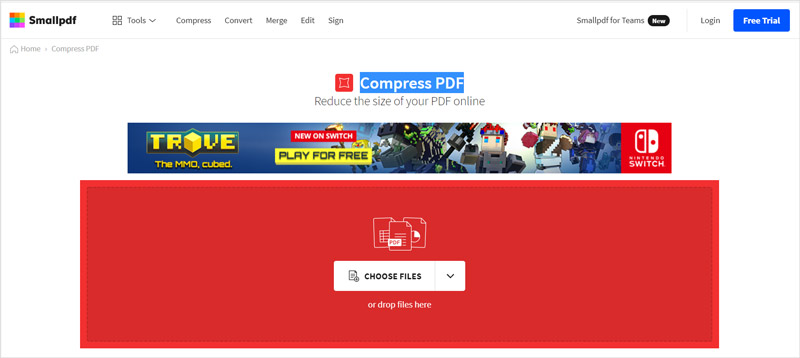
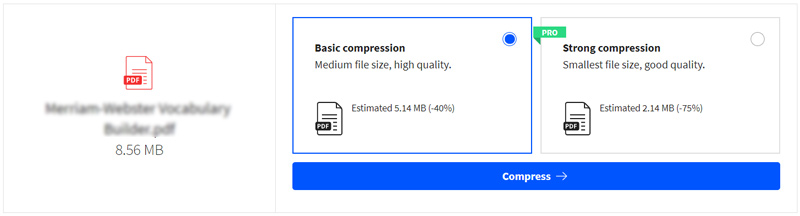
问题 1. 如何在 Apple Mac 上使用 Adobe 压缩 PDF 文件?
Adobe 有一个名为 Acrobat 的 PDF 编辑工具,可以帮助您将 PDF 压缩为较小的文件大小。 但此压缩功能仅适用于付费版本。
在 Adobe Acrobat 中打开您的 PDF 文件,单击顶部菜单栏上的文件,然后从下拉列表中选择另存为其他选项。 现在您可以看到“减少文件大小”功能。 使用它在 Mac 上调整 PDF 文档的大小。
问题 2. 如何去除 PDF 中的水印?
当你想要 从PDF删除水印,您可以依赖官方的 PDF 编辑工具 Adobe Acrobat。 此外,有许多第三方水印去除工具可以帮助您从 PDF 文档中去除水印。
问题 3. 如何在 Mac 上的预览中为 PDF 添加效果?
在预览中打开您的 PDF 文件,单击顶部的文件菜单,然后选择导出选项。 单击石英过滤器弹出菜单,然后选择合适的过滤器并将其应用于您的 PDF。
结论
在很多情况下,您在 Mac 上拥有一个高分辨率的多页 PDF 文档,其文件太大而无法方便地共享。 所以,你需要 压缩PDF 并减小文件大小。 这篇文章分享了 3 种免费的方法来调整 PDF 文件的大小并使其变小。 您可以使用它们轻松缩小 Mac 上的 PDF 文件大小。
编辑PDF
1.1如何压缩PDF文件 1.2拆分PDF页面的最佳解决方案 1.3如何缩小PDF大小 1.4如何裁剪PDF文件 1.5受密码保护的PDF文件 1.6如何将页码添加到PDF 1.7如何释放PDF中的突出显示文本 1.8如何在Word中删除水印 1.9如何旋转PDF 1.10如何将文本添加到PDF 1.11 在 Mac 上压缩 PDF 大小 1.12 在 Adobe 中压缩 PDF 1.13 在线压缩PDF 1.14 缩小PDF
Video Converter Ultimate 是一款出色的视频转换器、编辑器和增强器,可以转换、增强和编辑 1000 种格式等的视频和音乐。
100% 安全。无广告。
100% 安全。无广告。